TensorFlow2.0学习一之安装与配置
1.查看环境 conda info --envs

2.使用 Anaconda 自带的 conda 包管理器建立一个 Conda 虚拟环境,并进入该虚拟环境。
conda虚拟环境:在python开发中很多时候希望拥有一个独立的python环境。
anaconda可以使用conda虚拟环境创建一个单独的Python运行环境。
常用命令:
conda create --name [env-name] # 建立名为[env-name]的Conda虚拟环境
conda activate [env-name] # 进入名为[env-name]的Conda虚拟环境
conda deactivate # 退出当前的Conda虚拟环境
conda env remove --name [env-name] # 删除名为[env-name]的Conda虚拟环境
conda env list # 列出所有Conda虚拟环境
创建即将安装使用的TensorFlow2.0的一个专用虚拟环境,名为tf2:
conda create --name tf2 python=3.7 # “tf2”是你建立的Conda虚拟环境的名字
conda activate tf2 # 进入名为“tf2”的虚拟环境
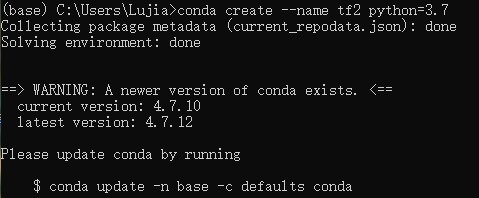

3.使用 Python 包管理器 pip 安装 TensorFlow。
pip install tensorflow==2.0.0 -i https://pypi.tuna.tsinghua.edu.cn/simple # TensorFlow CPU版本

查看环境,这时就多出来了刚刚创建的tf2:
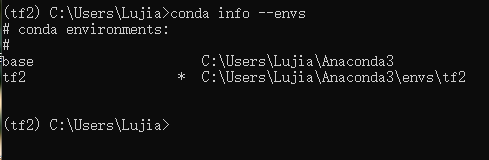
4.第一个程序
安装完成后,编写第一个程序验证安装。
在命令行下输入 conda activate tf2 进入之前建立的安装有 TensorFlow 的 Conda 虚拟环境,再输入 python 进入 Python 环境,逐行输入以下代码:
import tensorflow as tf
A = tf.constant([[1, 2], [3, 4]])
B = tf.constant([[5, 6], [7, 8]])
C = tf.matmul(A, B)
print(C)
 最终结果显示如上图黄色区域。运行途中可能会输出一些 TensorFlow 的提示信息,属于正常现象。
最终结果显示如上图黄色区域。运行途中可能会输出一些 TensorFlow 的提示信息,属于正常现象。
5.IDE设置
对于机器学习的研究者和从业者,建议使用 PyCharm 作为 Python 开发的 IDE。
在新建项目时,你需要选定项目的 Python Interpreter,也就是用怎样的 Python 环境来运行你的项目。在安装部分,你所建立的每个 Conda 虚拟环境其实都有一个自己独立的 Python Interpreter,你只需要将它们添加进来即可。选择 “Add”,并在接下来的窗口选择 “Existing Environment”,在 Interpreter 处选择 Anaconda安装目录/envs/所需要添加的Conda环境名字/python.exe